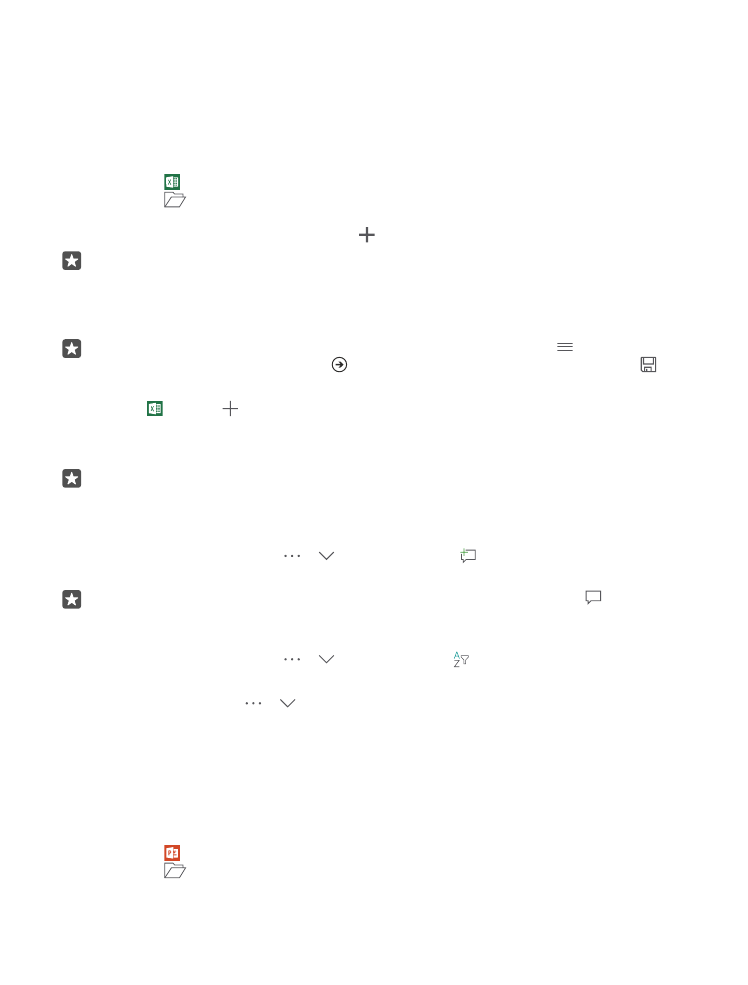
Darbas su „Excel“
Nebūtina keliauti į biurą, jei norite sužinoti naujausius duomenis. Naudodami „Excel“ galite
redaguoti darbaknyges, kurti naujas ir bendrinti savo darbą „SharePoint“ svetainėje.
Norint redaguoti failus, reikalingas „Microsoft“ abonementas.
Esamo „Excel“ dokumento redagavimas
1. Bakstelėkite Excel.
2. Bakstelėkite
Naršyti ir raskite „Excel“ failą, kurį norite redaguoti.
3. Norėdami perjungti kitą lapo skirtuką, apačioje bakstelėkite lapo pavadinimą.
4. Jei norite įtraukti naują lapą, bakstelėkite .
Patarimas: Jei norite pakeisti naujo lapo pavadinimą arba spalvą, bakstelėkite lapo
pavadinimą.
„Excel“ jūsų failus įrašo automatiškai, todėl jums nebereikia to daryti. Savo failus galite rasti
OneDrive.
Patarimas: Jei darbaknygę norite įrašyti savo telefone, bakstelėkite > Įrašyti,
pasirinkite failo vietą, bakstelėkite , užrašykite failo pavadinimą ir bakstelėkite .
Naujos darbaknygės kūrimas
Bakstelėkite Excel > Naujas.
Eilutės arba stulpelio įtraukimas
Kai failas atidarytas, bakstelėkite eilutės arba stulpelio antraštę ir Insert.
Patarimas: Jei norite perkelti eilutę arba stulpelį, bakstelėkite ir laikykite eilutės arba
stulpelio antraštę ir nuvilkite ją į naują vietą. Taip pat galite iškirpti, kopijuoti, naikinti
arba slėpti eilutes ir stulpelius. Bakstelėkite antraštę ir norimą parinktį.
Komentaro įtraukimas į langelį
Kai failas atidarytas, bakstelėkite > > Atsiliepimas > komentaras, parašykite
komentarą ir bakstelėkite Atlikta.
Patarimas: Norėdami matyti visus darbalapio komentarus, bakstelėkite Rodyti
komentarus.
Filtro įtraukimas į langelius
Kai failas atidarytas, bakstelėkite > > Pagrindinis > ir norimas parinktis.
Langelio turinio ir kraštinių formatavimas
Bakstelėkite langelį, tada – > > Pagrindinis ir norimą parinktį.